在生產環境中測試,無水印。
在任何需要的地方都能運行。
獲得 30 天的全功能產品。
在幾分鐘內上手運行。
試用產品期間完全訪問我們的支援工程團隊
PDF 文件已成為數位生態系統中不可或缺的一部分,作為共享和呈現資訊的通用格式。 在軟體開發的世界中,不斷需要能夠高效創建、修改和轉換 PDF 檔案的工具。 這就是 NuGet PDF 生成器的用武之地,它為開發人員提供了一種輕鬆生成 PDF 文件並將 PDF 功能整合到應用程序中的方法。
其中一個強大的 .NET PDF 庫是 IronPDF,它作為 NuGet 套件提供。 在本文中,我們將深入探討 NuGet 的世界,探索 IronPDF 函式庫的功能,並學習如何輕鬆創建和生成 PDF 文件。
NuGet 是 Microsoft 開發平台(包括 .NET Framework 和 .NET Core)的套件管理器。 它通過自動化包安裝、版本管理和依賴關係跟踪,簡化了將第三方庫和工具合併到您的項目中的過程。
NuGet 擁有超過 100,000 個套件的龐大庫存,使開發者能夠輕鬆地添加、更新和移除功能,無需手動管理 DLL 或擔心相容性問題。 我們可以用來在 Visual Studio 中安裝 NuGet 套件。

IronPDF 是一個功能強大且多功能的 .NET 函式庫,使開發人員能夠在其應用程式中建立、修改和轉換 PDF 文件。 IronPDF 作為NuGet 上的套件提供,使 PDF 操作更為簡化,成為從事 .NET Framework 和 .NET Core 專案開發人員的寶貴工具。
IronPDF 的主要功能包括從零開始創建新的 PDF 文件、將 HTML 內容轉換為 PDF 文件、修改現有的 PDF 文件,以及提供高質量的渲染和排版。 該庫簡化了從現有 HTML 頁面生成 PDF 的過程。 它可以使用 HTML 字串、HTML 檔案或 URL 創建 PDF 檔案。
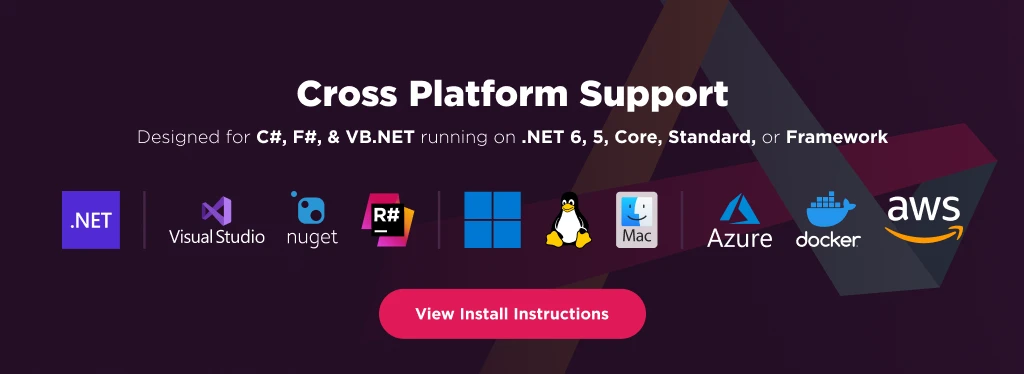
IronPDF 能夠將HTML 內容轉換成 PDF 文件。 這使開發者能夠從現有的 HTML 頁面創建 PDF 文件,或從用戶生成的內容動態生成 PDF。 以下是將 HTML 文件轉換為 PDF 文件的示例:
using IronPdf;
// Instantiate Renderer
var renderer = new ChromePdfRenderer();
// Create a PDF from a HTML string using C#
var pdf = renderer.RenderHtmlAsPdf("Hello World");
// Export to a file or Stream
pdf.SaveAs("output.pdf");using IronPdf;
// Instantiate Renderer
var renderer = new ChromePdfRenderer();
// Create a PDF from a HTML string using C#
var pdf = renderer.RenderHtmlAsPdf("Hello World");
// Export to a file or Stream
pdf.SaveAs("output.pdf");Imports IronPdf
' Instantiate Renderer
Private renderer = New ChromePdfRenderer()
' Create a PDF from a HTML string using C#
Private pdf = renderer.RenderHtmlAsPdf("Hello World")
' Export to a file or Stream
pdf.SaveAs("output.pdf")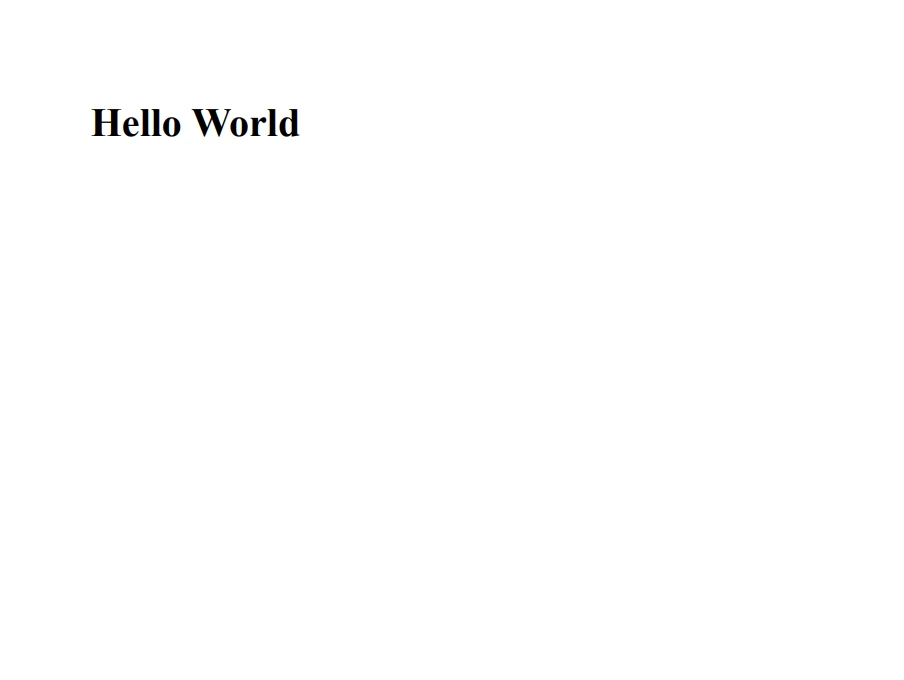
IronPDF讓開發者可以直接將網頁轉換成PDF文件。 此功能特別適用於開發人員需要從即時網頁生成 PDF 文件或保存線上內容以供離線查看、存檔或共享的情況。
透過利用IronPDF的HTML到PDF轉換功能,開發人員可以輕鬆地將整個網頁,包括其文本、圖像和樣式,轉換成PDF文件,只需幾行代碼即可完成。 以下是此功能運作方式的快速概述:
using IronPdf;
// Instantiate Renderer
var renderer = new ChromePdfRenderer();
// Create a PDF from a URL or local file path
var pdf = renderer.RenderUrlAsPdf("https://ironpdf.com/");
// Export to a file or Stream
pdf.SaveAs("url.pdf");using IronPdf;
// Instantiate Renderer
var renderer = new ChromePdfRenderer();
// Create a PDF from a URL or local file path
var pdf = renderer.RenderUrlAsPdf("https://ironpdf.com/");
// Export to a file or Stream
pdf.SaveAs("url.pdf");Imports IronPdf
' Instantiate Renderer
Private renderer = New ChromePdfRenderer()
' Create a PDF from a URL or local file path
Private pdf = renderer.RenderUrlAsPdf("https://ironpdf.com/")
' Export to a file or Stream
pdf.SaveAs("url.pdf")IronPDF 還允許開發人員修改現有的 PDF 文件和檔案,使得添加或移除內容、合併文件以及應用安全設置變得簡單。 這裡是一個如何向 PDF 文件添加水印的範例:
using IronPdf;
// Stamps a Watermark onto a new or existing PDF
var renderer = new ChromePdfRenderer();
var pdf = renderer.RenderUrlAsPdf("https://www.nuget.org/packages/IronPdf");
pdf.ApplyWatermark("SAMPLE", 30, IronPdf.Editing.VerticalAlignment.Middle, IronPdf.Editing.HorizontalAlignment.Center);
pdf.SaveAs(@"C:\Path\To\Watermarked.pdf");using IronPdf;
// Stamps a Watermark onto a new or existing PDF
var renderer = new ChromePdfRenderer();
var pdf = renderer.RenderUrlAsPdf("https://www.nuget.org/packages/IronPdf");
pdf.ApplyWatermark("SAMPLE", 30, IronPdf.Editing.VerticalAlignment.Middle, IronPdf.Editing.HorizontalAlignment.Center);
pdf.SaveAs(@"C:\Path\To\Watermarked.pdf");Imports IronPdf
' Stamps a Watermark onto a new or existing PDF
Private renderer = New ChromePdfRenderer()
Private pdf = renderer.RenderUrlAsPdf("https://www.nuget.org/packages/IronPdf")
pdf.ApplyWatermark("SAMPLE", 30, IronPdf.Editing.VerticalAlignment.Middle, IronPdf.Editing.HorizontalAlignment.Center)
pdf.SaveAs("C:\Path\To\Watermarked.pdf")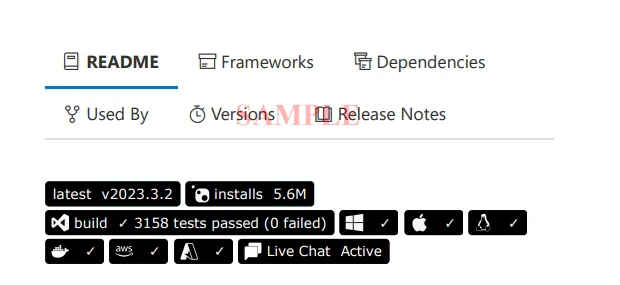
此範例專案演示如何從 URL 建立 PDF 文件、在每頁添加水印,並將修改後的文件保存為新檔案。
除了前面討論的基本 PDF 文件創建操作外,IronPDF 還提供了高級功能,可以進一步增強您的 PDF 文件生成和管理能力。 其中一些功能包括:
合併 PDF 文件: IronPDF 讓您可以合併多個 PDF 文件為一個完整的文件,使得編纂和組織相關內容更加方便。
using IronPdf;
var html_a = @" [PDF_A]
[PDF_A] 1st Page
[PDF_A] 2nd Page";
var html_b = @" [PDF_B]
[PDF_B] 1st Page
[PDF_B] 2nd Page";
var renderer = new ChromePdfRenderer();
var pdfdoc_a = renderer.RenderHtmlAsPdf(html_a);
var pdfdoc_b = renderer.RenderHtmlAsPdf(html_b);
var merged = PdfDocument.Merge(pdfdoc_a, pdfdoc_b);
merged.SaveAs("Merged.pdf");using IronPdf;
var html_a = @" [PDF_A]
[PDF_A] 1st Page
[PDF_A] 2nd Page";
var html_b = @" [PDF_B]
[PDF_B] 1st Page
[PDF_B] 2nd Page";
var renderer = new ChromePdfRenderer();
var pdfdoc_a = renderer.RenderHtmlAsPdf(html_a);
var pdfdoc_b = renderer.RenderHtmlAsPdf(html_b);
var merged = PdfDocument.Merge(pdfdoc_a, pdfdoc_b);
merged.SaveAs("Merged.pdf");Imports IronPdf
Private html_a = " [PDF_A]
[PDF_A] 1st Page
[PDF_A] 2nd Page"
Private html_b = " [PDF_B]
[PDF_B] 1st Page
[PDF_B] 2nd Page"
Private renderer = New ChromePdfRenderer()
Private pdfdoc_a = renderer.RenderHtmlAsPdf(html_a)
Private pdfdoc_b = renderer.RenderHtmlAsPdf(html_b)
Private merged = PdfDocument.Merge(pdfdoc_a, pdfdoc_b)
merged.SaveAs("Merged.pdf")PDF 表單:IronPDF 支援創建和操作 PDF 表單,允許開發者生成具有可填寫欄位的動態交互式 PDF 文件。
using IronPdf;
using System;
// Step 1. Creating a PDF with editable forms from HTML using form and input tags
// Radio Button and Checkbox can also be implemented with input type 'radio' and 'checkbox'
const string formHtml = @"
Editable PDF Form
First name:
Last name:
Please specify your gender:
Female
Male
Non-Binary / Other
Please select all medical conditions that apply:
Hypertension
Heart Disease
Stoke
Diabetes
Kidney Disease
";
// Instantiate Renderer
var renderer = new ChromePdfRenderer();
renderer.RenderingOptions.CreatePdfFormsFromHtml = true;
renderer.RenderHtmlAsPdf(formHtml).SaveAs("BasicForm.pdf");
// Step 2. Reading and Writing PDF form values.
var FormDocument = PdfDocument.FromFile("BasicForm.pdf");
// Set and Read the value of the "firstname" field
var FirstNameField = FormDocument.Form.FindFormField("firstname");
FirstNameField.Value = "Minnie";
Console.WriteLine("FirstNameField value: {0}", FirstNameField.Value);
// Set and Read the value of the "lastname" field
IronPdf.Forms.FormField LastNameField = FormDocument.Form.FindFormField("lastname");
LastNameField.Value = "Mouse";
Console.WriteLine("LastNameField value: {0}", LastNameField.Value);
FormDocument.SaveAs("FilledForm.pdf");using IronPdf;
using System;
// Step 1. Creating a PDF with editable forms from HTML using form and input tags
// Radio Button and Checkbox can also be implemented with input type 'radio' and 'checkbox'
const string formHtml = @"
Editable PDF Form
First name:
Last name:
Please specify your gender:
Female
Male
Non-Binary / Other
Please select all medical conditions that apply:
Hypertension
Heart Disease
Stoke
Diabetes
Kidney Disease
";
// Instantiate Renderer
var renderer = new ChromePdfRenderer();
renderer.RenderingOptions.CreatePdfFormsFromHtml = true;
renderer.RenderHtmlAsPdf(formHtml).SaveAs("BasicForm.pdf");
// Step 2. Reading and Writing PDF form values.
var FormDocument = PdfDocument.FromFile("BasicForm.pdf");
// Set and Read the value of the "firstname" field
var FirstNameField = FormDocument.Form.FindFormField("firstname");
FirstNameField.Value = "Minnie";
Console.WriteLine("FirstNameField value: {0}", FirstNameField.Value);
// Set and Read the value of the "lastname" field
IronPdf.Forms.FormField LastNameField = FormDocument.Form.FindFormField("lastname");
LastNameField.Value = "Mouse";
Console.WriteLine("LastNameField value: {0}", LastNameField.Value);
FormDocument.SaveAs("FilledForm.pdf");Imports IronPdf
Imports System
' Step 1. Creating a PDF with editable forms from HTML using form and input tags
' Radio Button and Checkbox can also be implemented with input type 'radio' and 'checkbox'
Private Const formHtml As String = "
Editable PDF Form
First name:
Last name:
Please specify your gender:
Female
Male
Non-Binary / Other
Please select all medical conditions that apply:
Hypertension
Heart Disease
Stoke
Diabetes
Kidney Disease
"
' Instantiate Renderer
Private renderer = New ChromePdfRenderer()
renderer.RenderingOptions.CreatePdfFormsFromHtml = True
renderer.RenderHtmlAsPdf(formHtml).SaveAs("BasicForm.pdf")
' Step 2. Reading and Writing PDF form values.
Dim FormDocument = PdfDocument.FromFile("BasicForm.pdf")
' Set and Read the value of the "firstname" field
Dim FirstNameField = FormDocument.Form.FindFormField("firstname")
FirstNameField.Value = "Minnie"
Console.WriteLine("FirstNameField value: {0}", FirstNameField.Value)
' Set and Read the value of the "lastname" field
Dim LastNameField As IronPdf.Forms.FormField = FormDocument.Form.FindFormField("lastname")
LastNameField.Value = "Mouse"
Console.WriteLine("LastNameField value: {0}", LastNameField.Value)
FormDocument.SaveAs("FilledForm.pdf")PDF 安全性:IronPDF 提供選項保護您的 PDF 文件,包括密碼保護和加密。
using IronPdf;
// Open an Encrypted File, alternatively create a new PDF from Html
var pdf = PdfDocument.FromFile("encrypted.pdf");
//Edit file security settings
//The following code makes a PDF read only and will disallow copy & paste and printing
pdf.SecuritySettings.RemovePasswordsAndEncryption();
pdf.SecuritySettings.MakePdfDocumentReadOnly("secret-key");
pdf.SecuritySettings.AllowUserAnnotations = false;
//Change or set the document encryption password
pdf.SecuritySettings.OwnerPassword = "top-secret"; // password to edit the pdf
pdf.SaveAs("secured.pdf");using IronPdf;
// Open an Encrypted File, alternatively create a new PDF from Html
var pdf = PdfDocument.FromFile("encrypted.pdf");
//Edit file security settings
//The following code makes a PDF read only and will disallow copy & paste and printing
pdf.SecuritySettings.RemovePasswordsAndEncryption();
pdf.SecuritySettings.MakePdfDocumentReadOnly("secret-key");
pdf.SecuritySettings.AllowUserAnnotations = false;
//Change or set the document encryption password
pdf.SecuritySettings.OwnerPassword = "top-secret"; // password to edit the pdf
pdf.SaveAs("secured.pdf");Imports IronPdf
' Open an Encrypted File, alternatively create a new PDF from Html
Private pdf = PdfDocument.FromFile("encrypted.pdf")
'Edit file security settings
'The following code makes a PDF read only and will disallow copy & paste and printing
pdf.SecuritySettings.RemovePasswordsAndEncryption()
pdf.SecuritySettings.MakePdfDocumentReadOnly("secret-key")
pdf.SecuritySettings.AllowUserAnnotations = False
'Change or set the document encryption password
pdf.SecuritySettings.OwnerPassword = "top-secret" ' password to edit the pdf
pdf.SaveAs("secured.pdf")IronPDF 的高級功能使其成為開發人員在其 .NET 應用程式中需要全面 PDF 功能時不可或缺的工具。 從合併文件和管理表單到保護內容和自定義渲染,IronPDF 為您所有的 PDF 需求提供了強大的解決方案。
IronPDF 庫,可在 NuGet 上獲得,是一個功能強大且多用途的 .NET PDF 庫,能夠簡化在應用程式中創建、修改和轉換 PDF 文件的過程。 通過利用其廣泛的功能,例如生成新PDF文件、將HTML轉換為PDF以及修改現有的PDF文件,開發人員可以將PDF功能無縫集成到他們的.NET Framework和.NET Core項目中。 使用 IronPDF,生成和管理 PDF 文件從未如此簡單。
IronPDF 提供其程式庫的免費試用,允許開發者在購買決策前試用軟體的功能和特性。 如果開發人員決定在試用期後購買許可證,許可證的起始價格為$749。 價格可能因許可類型及使用軟體的開發人員數量而有所不同。 IronPDF 也為大宗購買提供批量折扣。